Mark Zuckerberg, innovando siempre la aplicación WhatsApp, en su última actualización, permite realizar videollamadas grupales de hasta ocho participantes. Entre sus ventajas destaca la comodidad de informar de forma directa, a varias personas de manera inmediata.
Cabe destacar que WhatsApp, a pesar de las constantes modificaciones, y actualizaciones en la aplicación se adapta a los requerimientos actuales. Existen otras app’s, como Skype, la cual permite realizar la misma función de manera grupal, permitiendo hasta diez personas conectadas simultáneamente.
Para activar las videollamadas de grupo de WhatsApp
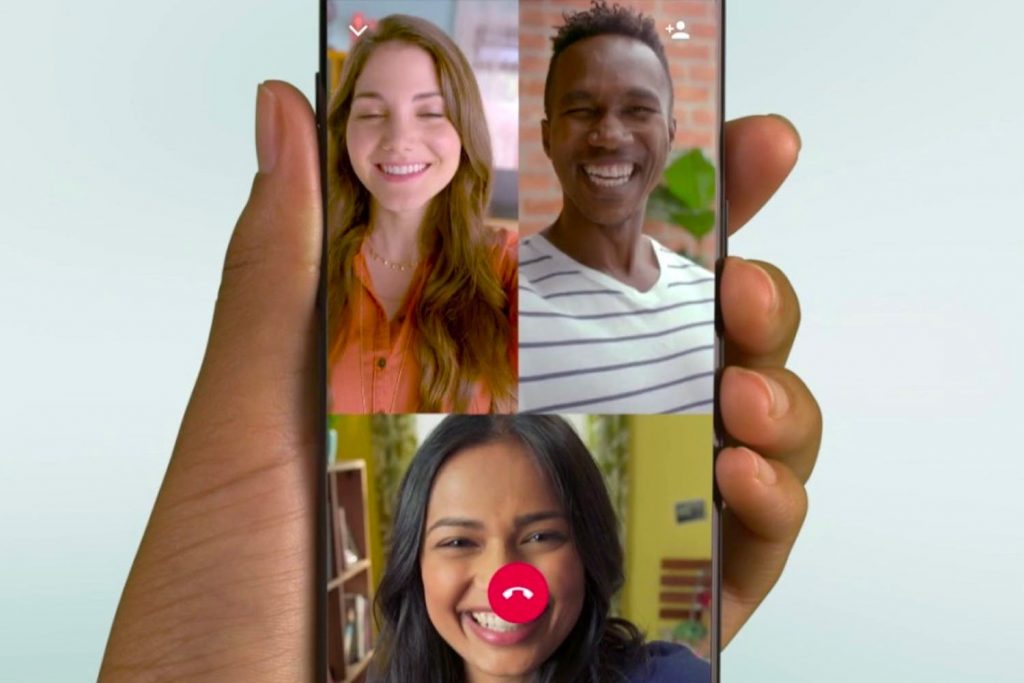
Para iniciar la videollamadas de WhatsApp, solo requieres tener un Smartphone, bien sea 4.1 o superior, igualmente puedes hacerlo en iOS, así como actualizar el app de WhatsApp a su última versión para tener acceso a esta nueva función.
Si no sabes que versión tienes de WhatsApp, para saberlo sigue los siguientes pasos:
- iOS: primeramente, debes dirigirte al icono de la muesca/notch, el cual se ubica en la parte inferior izquierda, una vez estando ahí, presiona el menú “Ayuda”, en su parte superior encontrarás la versión del celular.
- Android: debes dirigirte a los tres puntos que se encuentran en la parte superior derecha dentro de la aplicación, seguidamente, presiona “Ajustes”, y a continuación, selecciona “Ayuda” e “info de la app”.
Pasos hacer videollamadas en WhatsApp en un grupo existente

Para realizar videollamadas en un grupo previamente creado, primeramente, debes presionar en el icono que muestra una persona con un símbolo más (+), este está ubicado en la parte superior derecha.
A continuación, se desplegará la lista de tus contactos, donde debe estar agregado la persona que deseas llamar para unirse.
Recuerda que WhatsApp permite el acceso a la conversación por videollamada a un máximo de ocho personas, ya que, solo debe haber siete simultáneamente.
Hacer una videollamada grupal fuera de un grupo
Si a las personas con las que te quieres comunicar, no las tienes agregadas en un grupo, igual puedes hacerlo hasta ocho de ellas, para realizarlo debes seguir estos pasos:
- Primeramente, dirígete a la pestaña de “Llamadas”.
- Selecciona “Nueva llamada”.
- A continuación, presiona “Nueva llamada grupal”, desde esta posición selecciona a tus contactos.
- Finalmente, presiona “videollamada”.
Videollamada desde un chat individual en WhatsApp
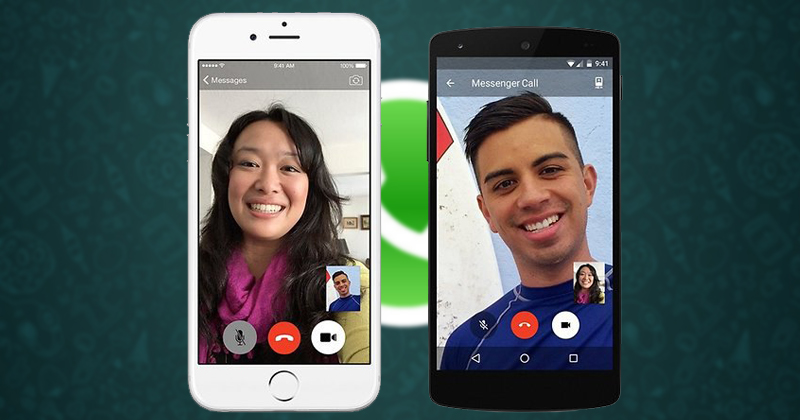
Si estas en una conversación con un amigo, y decides llamar mediante una videollamada a otras personas, puedes realizarlo de la siguiente manera:
- Llama al primer contacto, cuando te conteste, selecciona “Añadir participante”, seguidamente, agrega a esta persona.
- Repite el mismo procedimiento para agregar a una 8va persona.
Cómo gestionar la recepción de videollamadas en grupo:
Puedes ejecutar tu videollamada al momento de recibir una invitación grupal, puedes decidir si ingresas o no, dado que WhatsApp te muestra quiénes son los participantes, lo hace mostrándote la foto de quien te llama, así como de los integrantes de la conversación.
Debes tener en cuenta, que, si algún participante del grupo cuelga la llamada, ésta continua activa mientras permanezcan usuarios conectados.
Trucos y consejos para dominar las videollamadas grupales en WhatsApp
Cambiar a otra aplicación sin cortar la videollamada
Si quieres utilizar otra app’s sin cortar la conversación simultanea de WhatsApp, puedes realizarlo, para ello debes hacer lo siguiente:
- Ubica un pequeño icono de flechas en la parte superior izquierda de tu teléfono, y procede a seleccionarla.
- Seguidamente, verás como la ventana de video se hará más pequeña, lo que permite sobreponerse al resto de las app’s. De esta manera puedes usar cualquier aplicación mientras permanece activa la comunicación.
- Ubica el icono cuadrado de la pantalla de tu comunicación simultánea, y volverás a pantalla completa.
Reduce el gasto de datos móviles
Es recomendable realizar videollamadas solo cuando esté disponible una red WiFi, dado que, de utilizar los datos te ocasionará un gran gasto de megabyte (MB). Para ayudarte con este inconveniente, puedes realizar un pequeño ajuste que facilitará un menor consumo de los datos en videollamadas, para ello realiza lo siguiente:
- Primeramente, debes ubicarte en los ajustes de WhatsApp, esto lo verás en la parte de superior derecha donde están tres puntos.
- Debes entra en ‘Datos y almacenamiento’.
- Debes dirigirte a ‘Ajustes de llamadas’ y activa el ‘Disminuir uso de datos’.
Cambiar a la cámara trasera
Aunque no es un tuco en sí, ya que, es parte de las funciones habituales de las videollamadas, pero si no sabes esta función, permite intercambiar la selección de la cámara, bien sea para enfocarte a ti, o para enfocar lo que tienes a tu alrededor. Para intercambiar esta función solo debes realizar estos sencillos pasos:
- Estando en la videollamada, debes pulsar sobre la pantalla.
- Seguidamente, verás que aparecen iconos en su parte inferior, en este caso, selecciona el de la cámara que presenta flechas circulares, de esta manera seleccionas las cámaras para enfocar lo que desees.
Silenciar la videollamada o la imagen
Mientras estás realizando una videollamada, posiblemente en algún momento, no deseas que te vean o te escuchen o quizá ambos, para optar por esta opción solo debes pulsar en la pantalla y seleccionar el icono de la cámara, logrando así pausar el video, o seleccionar el del micrófono para silenciar el audio.
También puedes aprender cómo cambiar la foto de perfil de WhatsApp, presionan clic aquí.





